du har säkert hört talas om WordPress. Det är trots allt den mest populära bloggplattformen som finns tillgänglig. Men WordPress är inte bara för att blogga. Det är ett användbart innehållshanteringssystem och kan användas för att skapa webbplatser med lätthet.
om du vill gå med i massorna och skapa en webbplats utan att behöva investera i webbdesignprogramvara eller hyra en webbdesigner är det väl värt att överväga att använda WordPress.
nu är det lite där vi säger att vi erbjuder fantastiska WordPress hosting med ett klick installatör för att få dig att ställa in på nolltid.
kolla in vårt utbud av WordPress-paket här!
så, vad är skillnaden mellan en webbplats och en blogg, och i förlängningen skillnaden mellan en webbsida och ett blogginlägg?

webbplatser vs bloggar
per definition är en webbplats ”en plats på world wide web som innehåller information om en person, organisation etc., och det består vanligtvis av många webbsidor förenade med hyperlänkar” medan en blogg är ”en webbplats där någon skriver om personliga åsikter, aktiviteter och upplevelser.”
även om dessa definitioner innebär att skillnaden har mycket att göra med affärer kontra personlig användning, är det inte riktigt korrekt. När allt kommer omkring kan ett företag ha en blogg och en person kan ha en webbplats.
med en webbplats tenderar sidorna att vara mer statiska. Till exempel kan en företagswebbplats ha en hem – / välkomstsida, om oss-sida, produkter och tjänster-sida och en FAQ-sida, som alla förblir oförändrade i månader i taget.
däremot uppdateras en företagsblogg ständigt med nya poster. Sidan” hem ” i en blogg visar vanligtvis den senaste posten. Bloggar är mer dynamiska än webbplatser. Bloggar tenderar också att uppmuntra besökare att interagera genom att lämna kommentarer.
med WordPress kan du skapa två typer av innehåll: sidor och inlägg. Sidor är traditionella, statiska webbsidor medan inlägg är tidsstämplade poster som placeras på bloggar.
om du kommer att använda WordPress för att skapa en vanlig webbplats och inte en blogg, när du skapar en ny sida, väljer du alternativet ”Lägg till ny sida” snarare än ”Lägg till nytt inlägg.”
relaterad: den kompletta guiden till WordPress
för att skapa en webbplats med WordPress
först måste du installera WordPress på ditt webbhotell paket. Detta kan göras manuellt, eller om du är värd med LCN.com, kan du använda vår installationsprogram med ett klick.
även att installera manuellt är ganska enkelt; du behöver några saker först:
- din värds FTP-detaljer (värd, användare och pass)
- MySQL databasåtkomst
- WordPress installationsfiler (finns här)
följ sedan WordPress ”Famous 5-Minute Install’ här.
nu har du installerat WordPress, låt oss börja skapa din statiska webbplats!
som standard skapar WordPress en blogg så att alla dina inlägg visas på huvudsidan. Du måste ändra detta genom att först skapa en statisk sida och sedan ställa in den som din hemsida. Enligt WordPress Support, här är hur:
- logga in på din WordPress-webbplats
- klicka på sidor > Lägg till nytt
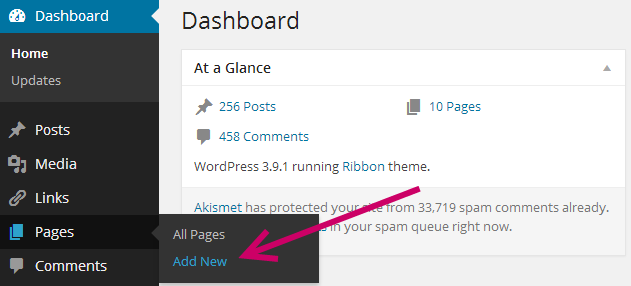
- ge det en titel som ”hem” och skriv ditt välkomstmeddelande

- publicera din hemsida genom att klicka på Publicera
- klicka på inlägg > Lägg till ny
- ge den en titel som ”blogg” och oroa dig inte för att lägga till innehåll
- publicera ”blogg” – sidan genom att klicka på Publicera
- klicka på Inställningar > läsa
- under läsning Inställningar, måste du ändra förstasidan displayen så att en statisk sida visas.
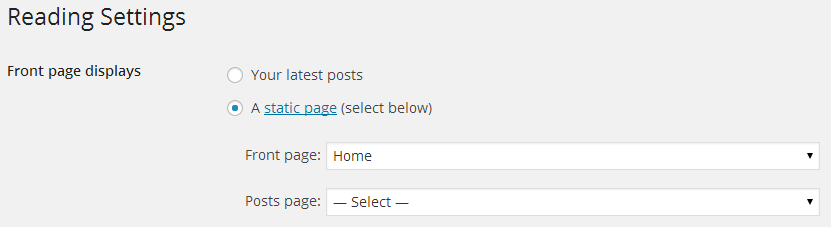
- under första sidan väljer du ” hem.”
- under inlägg sida, välj ” blogg.”
relaterad: migrera WordPress till en ny värd
ta bort blogg från menyn
om du inte tänker någonsin lägga till blogginlägg på din webbplats, vill du också se till att ”Blogg” inte visas i din meny. Gör detta genom att gå till utseende > menyer och sedan ta bort Blogg Från huvudmenyn. Klick Spara Meny.
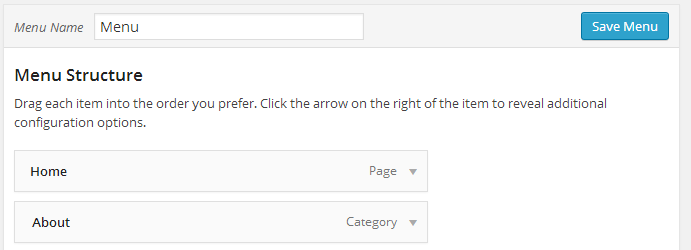
Lägg till statiska sidor
nu när din WordPress-webbplats har en statisk hemsida utan bloggvisning är det dags att lägga till fler statiska sidor. Klicka på sidor > Lägg till nytt och skapa din nästa sida som ’om oss’eller’ Vanliga frågor’.
ge sidan en lämplig titel och ange din text i huvudinnehållsredigeraren. Klicka på Publicera när du är nöjd med innehållet.
Stäng av kommentarer
slutligen kanske du vill stänga av kommentarer. Gör detta genom att gå till Inställningar > diskussion och sedan avmarkera ”Tillåt kommentarer”.
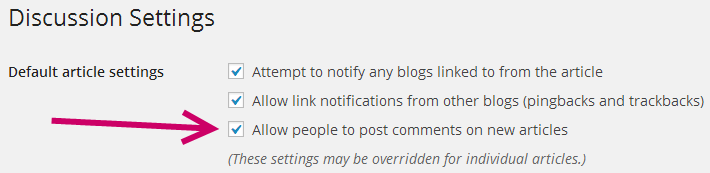
det är ganska mycket det för att skapa en statisk webbplats med WordPress. Vi har tagit bort alla blogstilelement och du kan nu skapa nya sidor och redigera ditt innehåll efter behag – utan att behöva en webbdesigner.
för vidare läsning och information om hur du använder WordPress som en CMS / statisk webbplats, kolla in dessa stora resurser.
http://codex.wordpress.org/New_To_WordPress_-_Where_to_Start
http://codex.wordpress.org/Creating_a_Static_Front_Page
